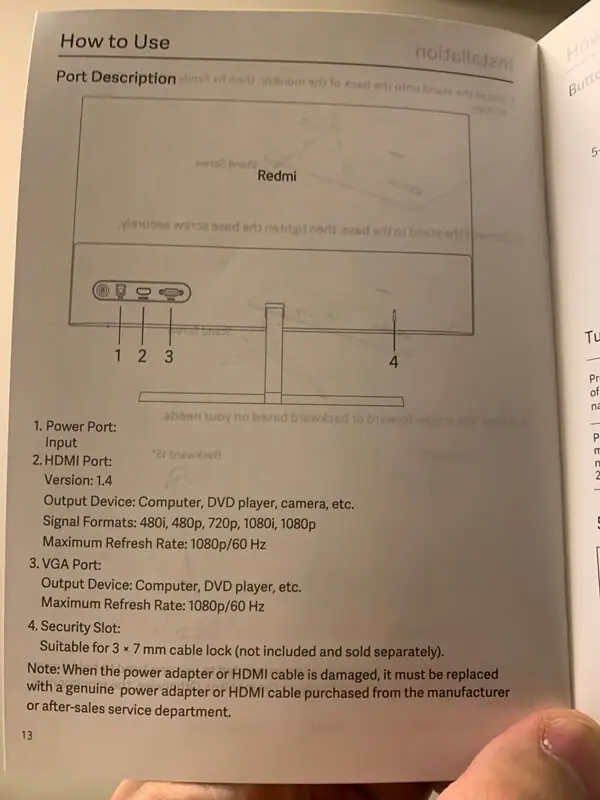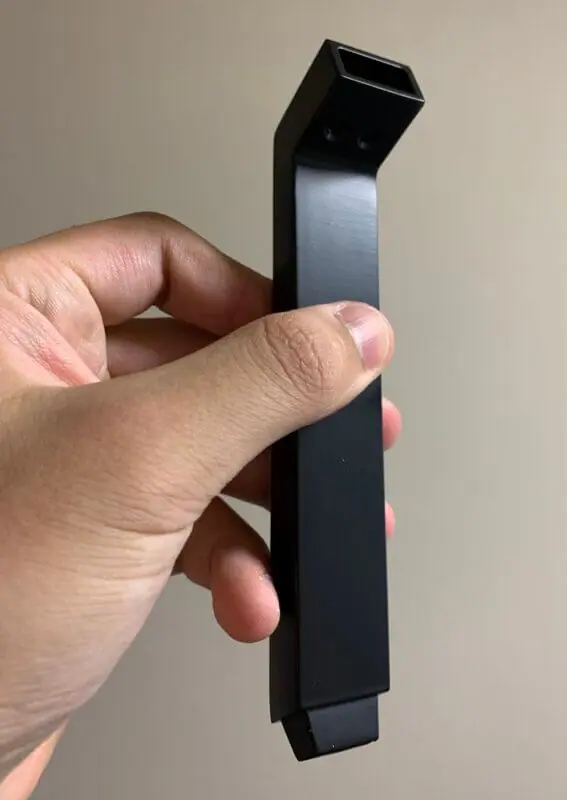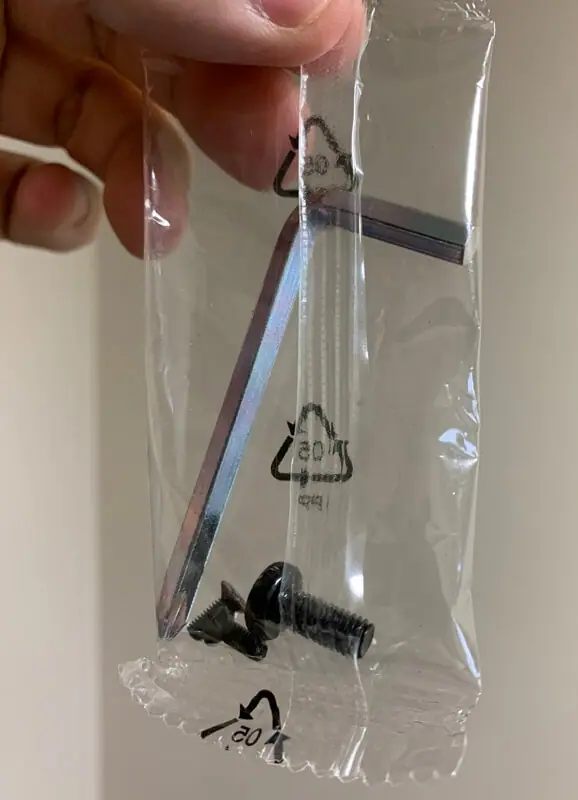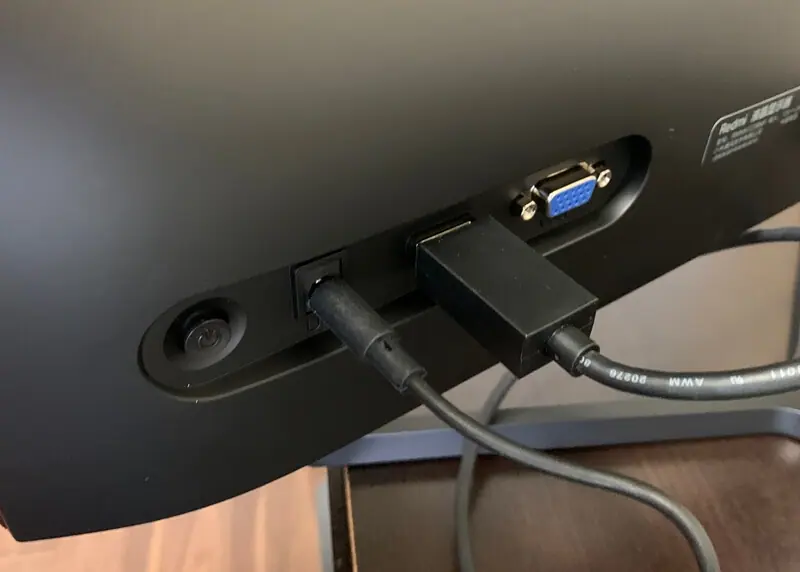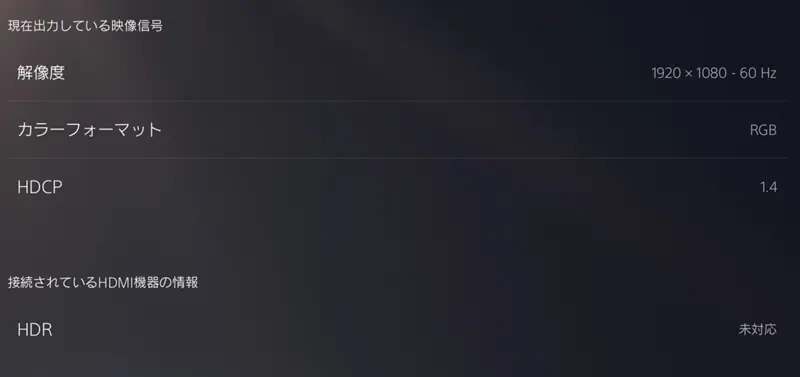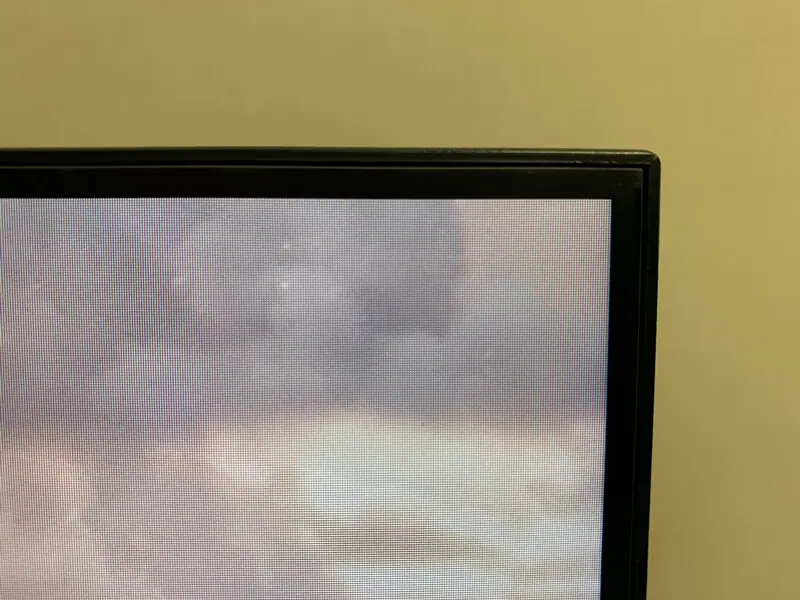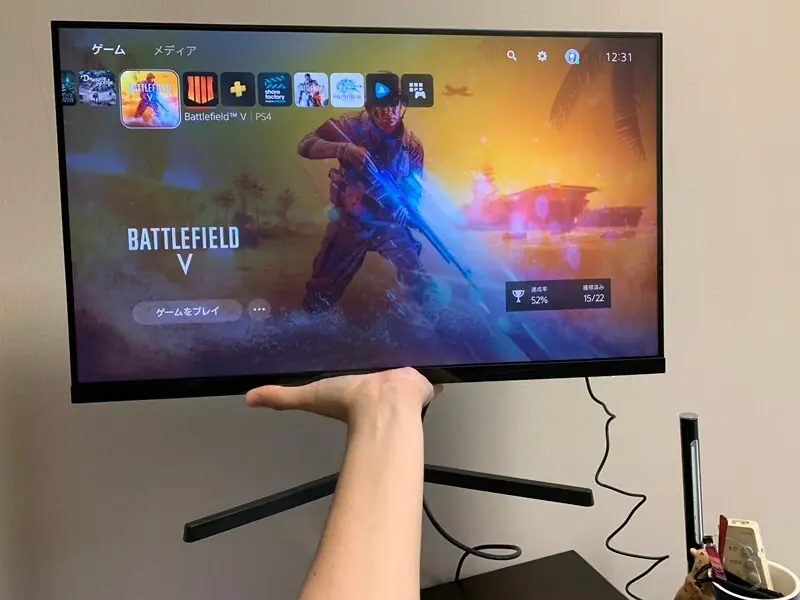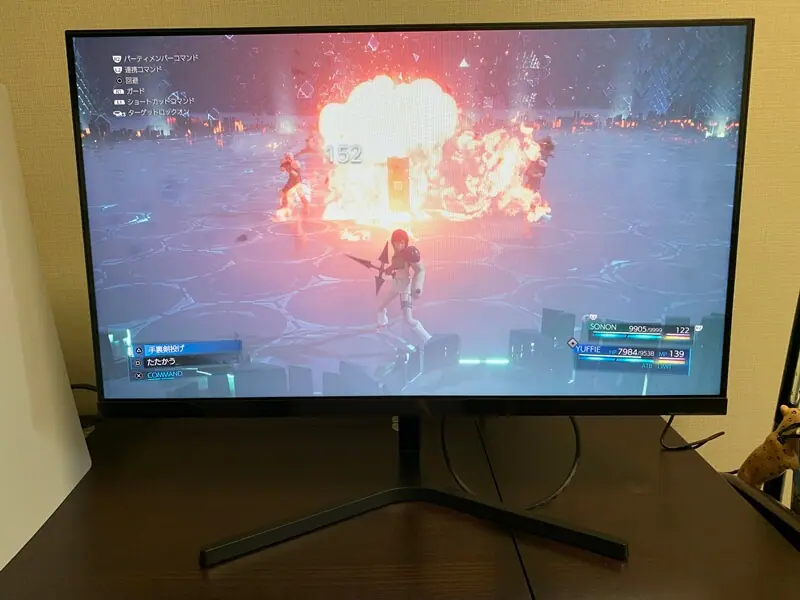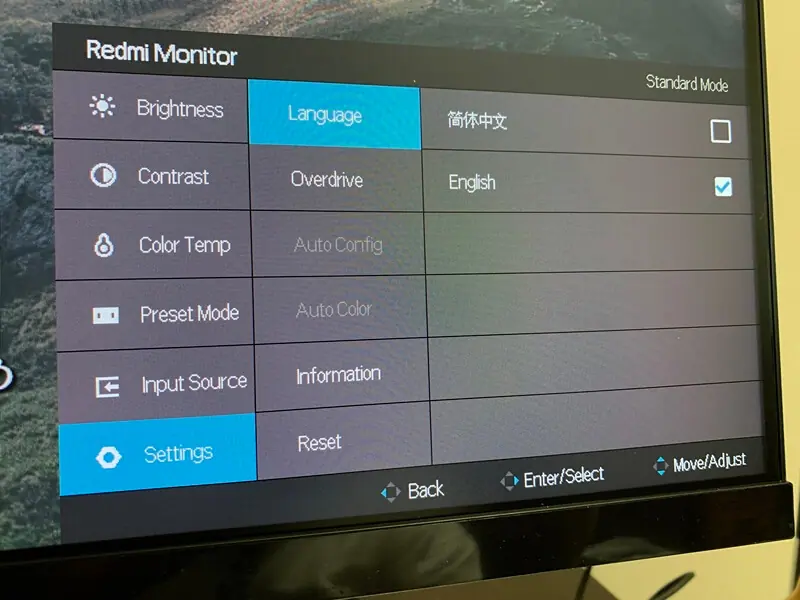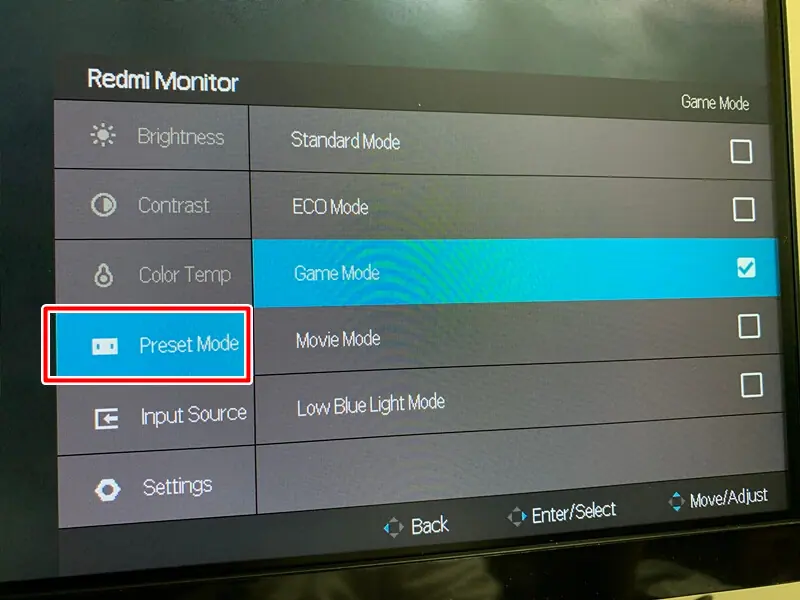最近ではリモートワークやオンライン授業の広まりにより、自宅でパソコンを使う機会が増えてきています。
PCを使った作業を行う際に、モニター(ディスプレイ)のサイズが小さいと、一度に表示できる情報量が限られてしまい、作業効率が落ちてしまいますよね。
そのような場合にオススメなのが、モニターを複数台つなげて画面を広げる、いわゆる "デュアルモニター化" することです!
▼ディスプレイを横や縦に連結して、表示域を拡張する。
そこで今回は、デュアルモニター化に適したモデルである『XIAOMI Redmi 23.8インチ モニター』について紹介していきます!
▼極薄ベゼルの23.8インチモニター
| ブランド | XIAOMI |
| モデル番号 | RMMNT238NF |
| ディスプレイサイズ | 23.8インチ |
| アスペクト比 | 16:9 |
| 消費電力 | 24W |
| 輝度 | 250 nit |
| コントラスト比 | 1000:1 |
| リフレッシュレート | 60Hz |
| 表示色 | 16.7M |
| 解像度 | 1920×1080 |
| 本体重量 | 4.2kg |
| 本体サイズ | 539.2 (L) × 181.2 (W) × 419.5 (H) mm |
『XIAOMI Redmi 23.8インチ モニター』は、フルHD(1920×1080)解像度に対応した、23.8インチのモニター(ディスプレイ)です。
本モニターの特徴はなんといっても "極薄ベゼル"!
▼ベゼル(ディスプレイの画面縁)が非常に薄いため、まるで映像が浮いているかのような感覚になります。
ベゼルが薄いことで全体的にスタイリッシュな印象を与えています。
また、モニター同士を隣り合わせた際に境界が目立ちづらいため、デュアルモニター化にはうってつけのモニターであるとも言えます。
▼裏面には『HDMIポート』と『VGAポート』が用意されており、PS5やXbox Series Xなどの次世代ゲーム機と接続しても利用することが可能です。
また、本体重量はたったの約4キログラムほどであり、片手でラクラクと持ち運べるほどのコンパクトさとなっています。
今回、提携先より本製品を提供していただいたので、実際に使用した感想を元に良かった点・悪かった点などをレビューしていきます!
製品本体および付属品
製品本体および付属品について紹介していきます。
▼製品外箱の様子。
▼付属品一式とモニター本体がスッポリ収まっています。
▼内容物をすべて取り出した様子。
内容物一覧
- モニター本体
- 給電用アダプター
- HDMIケーブル
- スタンドベース
- マウント
- ネジ ×3本
- ドライバー
- 説明書
▼説明書は日本語非対応ですが、使い方自体はいたってシンプルなため困ることはないでしょう。
モニター本体
▼モニター表面。筐体サイズは縦42センチ、横54センチほど。
▼モニター裏面。下部には各ポート類が用意されています。
▼画像左から『ファンクションスティック』『DC電源ポート』『HDMIポート』『VGA』ポートが用意。
PS5やXSX|Sなどの最新ゲーム機にも対応しています。
▼中央下部のでっぱりは、スタンドおよびアームを取り付ける際に使用。
▼裏面右下には、盗難防止用のロック穴が用意されています。
▼本体重量は約4キログラムほどと、片手で十分持てるほどの軽さ。
▼ディスプレイ部の厚みは、最も細い部分で1センチほどであり、非常に薄いです。
この通り、ディスプレイ部自体は非常にコンパクトかつスタイリッシュなデザインとなっています。
オシャレなオフィスに設置しても、違和感なく溶け込むでしょう!
付属品一式
付属品一式について紹介していきます。
▼ハンガーのようなカタチのスタンド部。
▼スタンドとディスプレイ部とを繋ぐアーム。
▼ディスプレイ給電用のアダプター。
▼映像伝送用のHDMIケーブルも付属します。
▼また、スタンドを組み立てるためのビス(ネジ)とドライバーも付属しています。
ディスプレイの組み立て
ディスプレイの組み立て方は非常に簡単です。ビス(ネジ)やドライバーも付属しているため、本製品のみで完結出来ます。
▼まずアームを、ディスプレイ裏面にビス(小)で固定します。
▼続いてアーム下部へ、ハンガー上のスタンドをビス(大)で留めます。足の開いた方がディスプレイ前面に向くようにしましょう。
これだけで組み立ては完了です!( ゚∀゚)
▼実際に設置した様子。
▼非常にシンプルでスタイリッシュな見た目です。
▼ディスプレイ部は20度ほどの角度で前後に傾きを調節することが可能です。
このように簡単な造りとなっているため、片付ける際もあっという間に各パーツを取り外すことが出来ます。
実際に使用した感想
それでは、実際に『XIAOMI Redmi 23.8インチ モニター』を使用した感想について紹介していきます。
なお、今回のレビュー時にはゲーム機『プレイステーション5』を接続してテストしました。
▼ディスプレイ裏面の様子。
▼PS5における映像出力の詳細。フルHD(1920×1080)60Hz での描画に対応しています。HDRには非対応。
非常に薄いベゼル幅
本ディスプレイを使用して真っ先に感じるのは、やはり 圧倒的に薄いベゼル幅(画面縁)です。
▼縁が狭いため、映像に集中することが出来ます。
▼極狭ベゼル。
▼厚みは硬貨3枚分ほどしかありません。
この極薄ベゼルのおかげで、遠目ではまるで映像が浮かんでいるかのように見えます。
これほどの薄さであれば、ディスプレイを並べて "デュアルモニター化" した場合でも、違和感なく広い画面を堪能できるでしょう!
ディスプレイの移動がラクラク
上述した通り、本モニターは全ての付属品を含めても約4キログラムほどの重さしかありません。
そのため、もしディスプレイの位置を調整したい場合でも、片手で持ち上げて簡単に移動させることが出来ます。
▼ストレスのない取扱いが可能!
十分キレイなフルHD映像
本製品はフルHD(1920×1080)解像度までに対応しており、4K(3840×2160)解像度には対応していません。
それでも、肉眼で見る分には、個人的に十分綺麗であると思いました。
▼さすがに4Kには劣るが、それでも鮮明で見やすいフルHD映像。
▼遠景の細部まで詳細に描画されます。
▼ゲーム中のエフェクトやパーティクル等も、きめ細かな表現を楽しむことが可能。
ただし、発色(色温度)はデフォルト状態でやや薄めに感じました。
▼肉眼で見ると、色合いは少々薄い感じに見えます。
もしも気になる場合は、後述する設定画面よりコントラストやシーンモードなどの調節を行うと良いでしょう!
充実したオプション項目
本製品裏面のアナログスティックをいずれかの方向に倒すと、メニュー画面(設定画面)が表示されます。
設定画面では明るさやコントラスト、色合いといった各項目の調節が可能です。
▼言語は英語・中国語の2ヵ国語に対応。
主な設定項目
- 明るさ(Brightness)
- コントラスト(Contrast)
- 色温度(Color Temp)
- プリセットモード(preset Mode)
- 入力切替(Input Source)
- 基本設定(Settings)
▼プリセットモード(preset Mode)では、『ゲームモード』や『映画モード』など、各メディアに応じて最適な映像設定を適用することが出来ます。
このように充実したオプション項目が用意されているため、自身に合ったビジュアル品質で映像を楽しむことが出来ます!
扱いやすい極薄ベゼルの23.8インチモニター
- 性能:(☆3)
- デザイン:(☆5)
- 扱いやすさ:(☆4.5)
- 価格(コスパ):(☆3.5)
- 総合評価:(☆4)
今回紹介した『XIAOMI Redmi 23.8インチ モニター』について、特長をまとめると以下の通りです。
良かった点
- コンパクトかつ軽量な筐体
- スタイリッシュなデザイン
- デュアルモニター化に適した極薄ベゼル
- 充実したオプション項目
- 画面への映り込みが生じない
悪かった点
- スピーカーおよびオーディオポートを非搭載
- 発色が若干薄め
以上のように、軽量・スタイリッシュ・極薄ベゼルの3つの特徴を併せ持った、実に取り回しの良いモニターとなっています。
筐体自体が軽いうえに、各パーツも簡単に取り外せるため、頻繁に設置場所を変更する場合にも最適です。
また極薄ベゼルにより、デュアルモニター化したときの接合点に対する違和感を極限まで薄めることが出来ます。
ただしスピーカーおよびオーディオポートを非搭載であるため、サウンド出力のためには別途スピーカーが必要な点には注意してください。
▼オススメのスピーカー
仕事・ゲーム目的で手軽に扱えるモニターを探している方は、ぜひ本製品を検討してみてはいかがでしょうか!
▼こちらの記事もオススメ!
-

-
マルチディスプレイ化にうってつけ!極細フレーム・フルHDの『Xiaomi 23.8インチモニター』
ゲームや仕事用に、ちょうど良いサイズのモニターが欲しい! モニターを複数台繋げて "マルチディスプレイ化" を考えているから、ベゼル(枠)が小さいモニターを探している ボタンやコードでごちゃごちゃする ...
続きを見る
-

-
『GMK Xpanel2』レビュー!4K・HDR対応の高性能モバイルモニター
最近は『プレイステーション5(PS5)』や『Xbox Series X(XSX|S)』など、非常に美しい4K映像でゲームを楽しむことの出来るデバイスが増えてきましたね! ▼もはや現実と見まがうほど進化 ...
続きを見る